如何分屏操作手机oppo手机 OPPO手机分屏功能如何使用
更新时间:2023-12-30 10:04:42作者:xiaoliu
OPPO手机作为一款领先的智能手机品牌,其分屏功能为用户提供了更加便利的多任务操作体验,通过分屏功能,用户可以同时在手机屏幕上显示并操作两个应用程序,大大提高了工作效率和使用便利性。分屏操作可以使用户同时浏览网页、查看社交媒体、收发邮件等,无需频繁切换应用程序,节省了时间和精力。在这篇文章中我们将为大家详细介绍如何使用OPPO手机的分屏功能,让您轻松掌握这项便捷的技巧。
操作方法:
1.打开OPPO手机进入后,选择【设置】的图标进入。
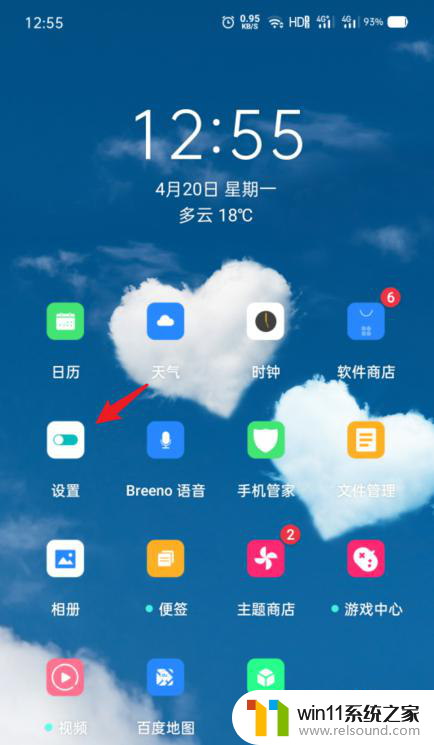
2.进入设置后,点击【应用分屏】的选项。
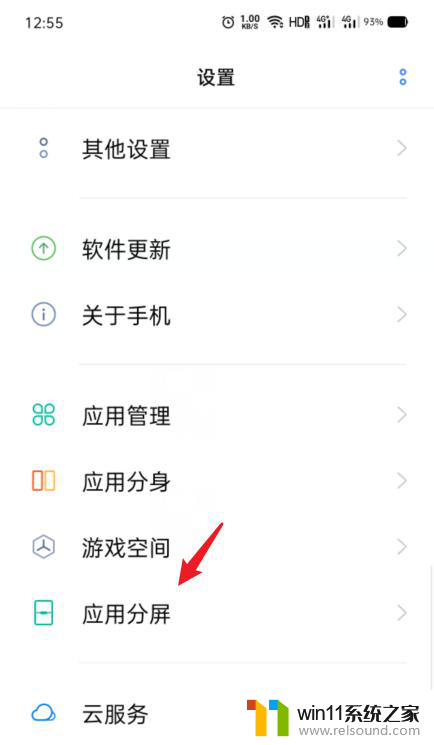
3.点击后,选择下方的【三指上滑启动分屏】的开关。
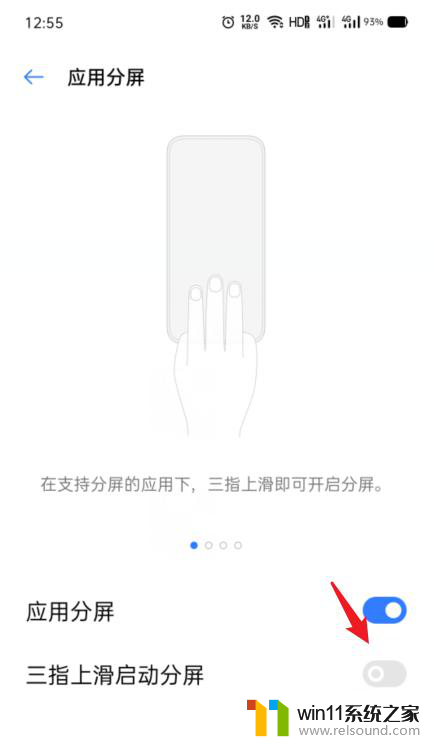
4.点击开启后,使用三指上滑,即可快速开启分屏。
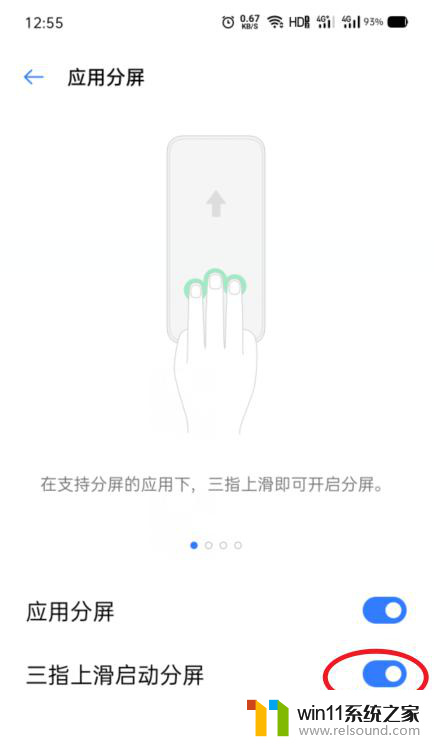
5.开启后,点击分屏的分界线。
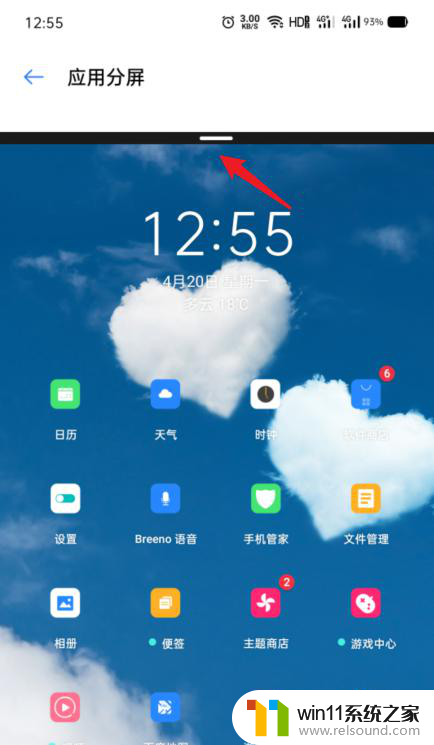
6.点击后,也可以选择分屏画面的切换或者关闭分屏。
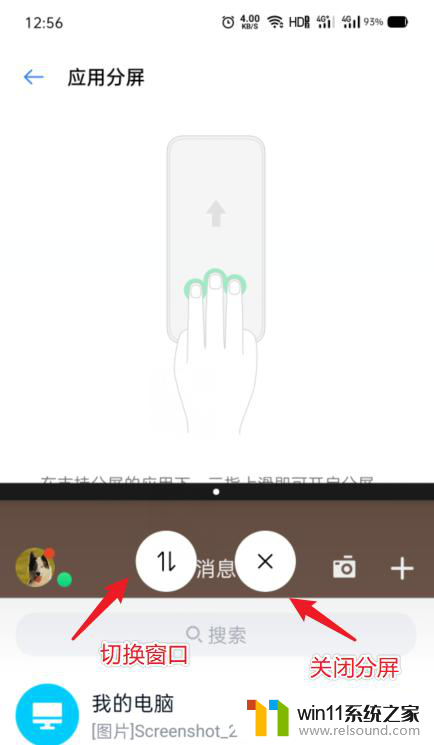
以上就是如何分屏操作OPPO手机的全部内容,还有不清楚的用户可以参考以上步骤进行操作,希望对大家有所帮助。
如何分屏操作手机oppo手机 OPPO手机分屏功能如何使用相关教程
- 手机如何全屏显示字幕
- 手机屏幕坏点测试
- 怎样把手机投屏到电脑上
- 红米手机怎样把旧手机里的内容移到新手机
- 苹果手机传输到另一个苹果手机
- 华为手机声音变小了怎么恢复
- windows 自带录屏软件怎么打开 windows自带录屏软件使用方法
- 华为手机电量校准方法
- 打印机设置有问题windows无法打印怎么办 由于打印机设置有问题,windows无法打印如何解决
- 打印机处于错误状态无法打印如何解决
- 怎么把一段文字变成声音
- 电脑备忘录软件怎么下载到桌面
- 任务栏卡了,不能点了
- error no boot disk has been detected
- 电脑上谷歌浏览器无法访问此网站
- macbook休眠后黑屏无法唤醒
电脑教程推荐